win11怎么打开画图软件 win11画图软件在哪里
更新时间:2023-03-26 20:00:27作者:zheng
win11的画图软件是一款性能非常强大的软件,它不仅可以用来画画,还可以用来编辑图片,甚至相较以前低版本系统的画图,它甚至还有3D绘画的功能,那么有些用户平时想要打开画图软件时却找不到在哪里。那么win11的画图软件在哪里呢?今天小编给大家来找找win1的画图软件,有遇到这个问题的朋友,跟着小编一起来操作吧。
具体方法:
1、首先点击任务栏最左边的“开始菜单”。
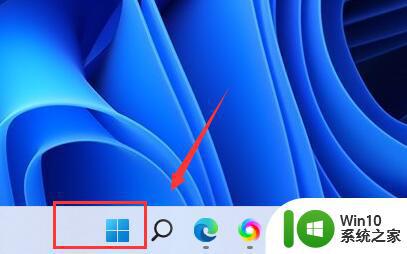 2、在上方搜索框中输入“画图”即可在下方打开画图工具。
2、在上方搜索框中输入“画图”即可在下方打开画图工具。
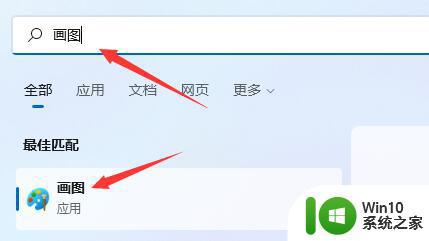 3、如果你的win11中没有画图,可以在开始菜单中进入“Microsoft Store”。
3、如果你的win11中没有画图,可以在开始菜单中进入“Microsoft Store”。
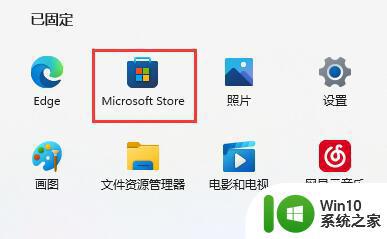 4、打开微软商店后,在上方搜索“画图”,打开“paint”。
4、打开微软商店后,在上方搜索“画图”,打开“paint”。
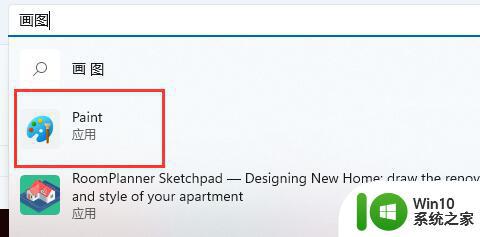 5、最后在其中就可以下载安装画图工具了。
5、最后在其中就可以下载安装画图工具了。
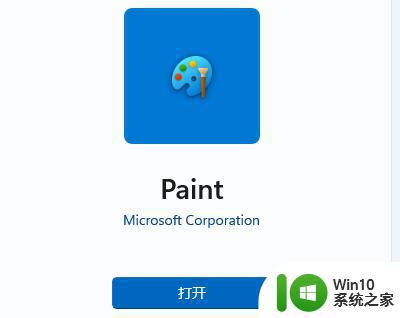
以上就是关于win11画图软件在哪里的全部内容,还有不清楚的用户就可以参考一下小编的步骤进行操作,希望能够对大家有所帮助。
win11怎么打开画图软件 win11画图软件在哪里相关教程
- win11自带画图软件的还原方法 win11怎么找自带画图软件
- win11没有画图软件的解决方法 win11没有画图软件如何修复
- win11画图软件下载 win11自带画图工具怎么使用
- win11画图橡皮擦怎么调大小 画图软件中如何调整橡皮擦大小
- win11如何打开自带杀毒软件 win11自带杀毒软件在哪里打开
- win11有些软件没有动画 Win11如何关闭窗口动画效果
- win11软件兼容性在哪里设置 win11软件兼容性设置方法
- win11软键盘快捷键打开方法 win11软键盘在哪里打开
- win11系统如何卸载软件 win11卸载软件在哪里
- win11英雄连2卡在画面开头 Win11打游戏卡死画面怎么处理
- win11打不开程序软件怎么修复 win11打不开软件怎么办
- 开机自启动的软件在哪里关闭win11 win11如何禁止开机自启软件
- win11系统启动explorer.exe无响应怎么解决 Win11系统启动时explorer.exe停止工作如何处理
- win11显卡控制面板不见了如何找回 win11显卡控制面板丢失怎么办
- win11安卓子系统更新到1.8.32836.0版本 可以调用gpu独立显卡 Win11安卓子系统1.8.32836.0版本GPU独立显卡支持
- Win11电脑中服务器时间与本地时间不一致如何处理 Win11电脑服务器时间与本地时间不同怎么办
win11系统教程推荐
- 1 win11安卓子系统更新到1.8.32836.0版本 可以调用gpu独立显卡 Win11安卓子系统1.8.32836.0版本GPU独立显卡支持
- 2 Win11电脑中服务器时间与本地时间不一致如何处理 Win11电脑服务器时间与本地时间不同怎么办
- 3 win11系统禁用笔记本自带键盘的有效方法 如何在win11系统下禁用笔记本自带键盘
- 4 升级Win11 22000.588时提示“不满足系统要求”如何解决 Win11 22000.588系统要求不满足怎么办
- 5 预览体验计划win11更新不了如何解决 Win11更新失败怎么办
- 6 Win11系统蓝屏显示你的电脑遇到问题需要重新启动如何解决 Win11系统蓝屏显示如何定位和解决问题
- 7 win11自动修复提示无法修复你的电脑srttrail.txt如何解决 Win11自动修复提示srttrail.txt无法修复解决方法
- 8 开启tpm还是显示不支持win11系统如何解决 如何在不支持Win11系统的设备上开启TPM功能
- 9 华硕笔记本升级win11错误代码0xC1900101或0x80070002的解决方法 华硕笔记本win11升级失败解决方法
- 10 win11玩游戏老是弹出输入法解决方法 Win11玩游戏输入法弹出怎么办
win11系统推荐
- 1 win11系统下载纯净版iso镜像文件
- 2 windows11正式版安装包下载地址v2023.10
- 3 windows11中文版下载地址v2023.08
- 4 win11预览版2023.08中文iso镜像下载v2023.08
- 5 windows11 2023.07 beta版iso镜像下载v2023.07
- 6 windows11 2023.06正式版iso镜像下载v2023.06
- 7 win11安卓子系统Windows Subsystem For Android离线下载
- 8 游戏专用Ghost win11 64位智能装机版
- 9 中关村win11 64位中文版镜像
- 10 戴尔笔记本专用win11 64位 最新官方版